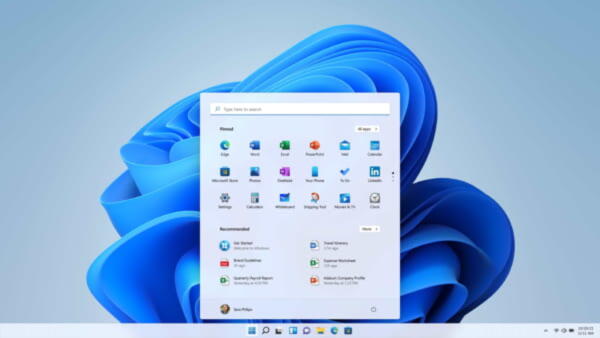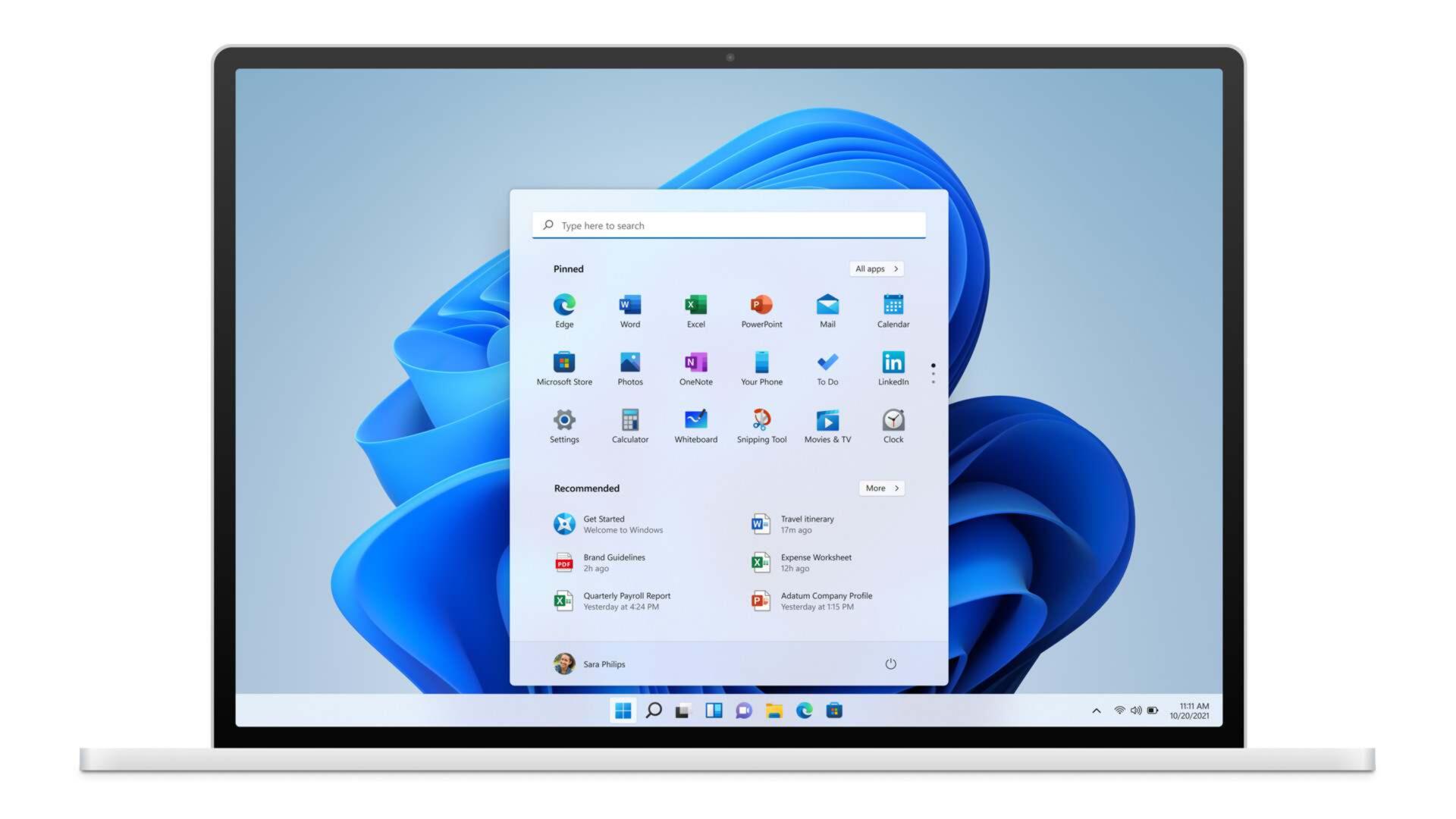Windows 11 ha portato con se numerose novità, sia dal punto di vista grafico, sia dal punto di vista delle funzionalità. Infatti, esaminando con attenzione l’interfaccia dell’ultima versione del sistema operativo di casa Microsoft, risaltano subito all’occhio alcune interessanti funzioni nuove e, in alcuni casi, molto utili.
Una tra le tante novità di Windows 11 risiede nel menu Start, il quale ha subito una rivisitazione in termini di aspetto, ma anche delle funzionalità presenti al suo interno. Tutte queste novità, tuttavia, potrebbero portare confusione all’utente, che vorrebbe nel menu Start solamente i pulsanti e le sezioni a lui necessarie.
Per questo motivo, nel seguente articolo, parleremo di come rimuovere Articoli consigliati dal menu di Windows 11, una nuova funzionalità, molto interessante, ma che non a tutti potrebbe piacere/servire.
Informazioni preliminari
L’aggiornamento da Windows 10 a Windows 11 è gratuito. Quindi, per poter fare l’upgrade, è fondamentale essere in possesso di una licenza Windows 10 originale e genuina al 100%. In alternativa, potete acquistare (risparmiando) ed installare una licenza Windows 11. Siamo consapevoli che acquistare la licenza originale sul sito Microsoft è molto costoso, per questo vi consigliamo due tra i migliori shop del web.
Mr Key Shop è un sito affidabile con prezzi vantaggiosi sul quale è possibile acquistare una licenza Windows 10 originale al 100% attraverso la quale fare l’upgrade al nuovo sistema operativo gratuitamente. In alternativa, potete scegliere di acquistare ed installare una licenza Windows 11. Potete acquistare il prodotto scegliendo tra i metodi di pagamento sicuri disponibili, l’invio avviene in pochi secondi via email e, per qualsiasi esigenza, è disponibilel’assistenza specializzata gratuita in ITALIANO. Leggete le recensioni di questo store, sono tutte positive. Su Mr Key Shop sono disponibili anche le licenze delle varie versioni dei Sistemi Operativi Windows, i Pacchetti Microsoft Office e i migliori Antivirus sul mercato.
Keycense è una piattaforma altrettanto affidabile con prezzi davvero vantaggiosi. Potete scegliere la vostra licenza Windows 11 o la sempre performante licenza Windows 10 per poi fare l’upgrade gratuito. L’esperienza d’acquisto su Keycense è sicuramente una delle più intuitive ed apprezzate: acquistate tramite i pagamenti sicuri disponibili, ricevete il product key via email e installate grazie alle istruzioni chiare e complete. In caso di necessità, chiedete al supporto tecnico in italiano molto preparato e disponibili. Sulla piattaforma sono disponibili tutti i sistemi operativi Windows, i pacchetti Microsoft Office (per Pc e Mac), antivirus e le migliori VPN.
Entrambe sono aziende affermate e riconosciute a livello globale da testate nazionali ed internazionali come Make Use Of ( Microsoft Office Deals), PcGuide (Windows 11 Pro Key) o Ansa (La piattaforma Specializzata in Licenze Digitali Software)
Prima di proseguire e mostrarvi come rimuovere Articoli consigliati dal menu di Windows 11, è bene fornirvi qualche informazione preliminare, in modo tale da mostrarvi in maniera approfondita il nuovo look del menu Start e quelle che sono le sue sezioni.
Aprendo il menu Start, facendo clic sulla sua icona presente nella barra delle applicazioni, saltano subito all’occhio le sue diverse sezioni, divise in maniera ordinata:
- Barra di ricerca: dove poter effettuare una ricerca approfondita di file, documenti, foto e applicazioni
- Aggiunto/Tutte le app: queste due sezioni sono dedicate alle applicazioni installate sul vostro PC. In particolare, all’interno della sezione Aggiunto troverete tutte le applicazioni che sono state inserite da voi all’interno del menu Start; nella sezione Tutte le app, invece, avrete una panoramica di tutti i programmi installati
- Articoli consigliati: sezione che contiene tutti i file e i programmi utilizzati di recente o più frequentemente. Se lavorate, quindi, spesso con gli stessi file o utilizzate frequentemente alcuni programmi, questa sezione di Start potrebbe esservi utile, in quanto troverete tutto il necessario al suo interno
- Account/Pulsanti di arresto e delle impostazioni: sezione dedicata alla gestione delle impostazioni del PC, del vostro account ed ai pulsanti di arresto/riavvio
Va da se che, nonostante la sezione Articoli consigliati potrebbe tornare utile ad alcuni utenti, ad altri potrebbe non piacere, soprattutto per una questione di privacy: infatti, chiunque utilizzi il PC potrebbe vedere i file ed i programmi utilizzati più frequentemente.
Questa cosa non vi va a genio? Allora non dovrete fare altro che proseguire con la lettura e scoprire come rimuovere Articoli consigliati dal menu di Windows 11.
Per risolvere il vostro problema, dovrete solamente modificare alcuni parametri di Windows 11, operazione molto semplice e veloce.
- Aprite le Impostazioni di Windows (è possibile compiere tale operazione anche premendo la combinazione di tasti WIN + I)
- All’interno della barra laterale posta sulla sinistra, cliccate su Personalizzazione
- Nella schermata successiva, proseguite su Start
Di seguito, potrete modificare tre parametri riguardanti il menu Start:
- Mostra le app aggiunte di recente: se attivato, mostra all’utente le ultime applicazioni installate sul PC
- Mostra le app più usate: questa è la funzione di cui abbiamo parlato poco fa, in quanto consente di mostrare a chiunque utilizzi il PC di visualizzare le app più utilizzate
- Mostra elementi aperti di recente nel menu Start, nelle Jump List e in Esplora File: proprio come nella funzione precedente, consente di visualizzare i file utilizzati recentemente

Inoltre, vi comunico che, per attivare la funzionalità Mostra le app più usate, è necessario regolare una specifica impostazione:
- Aprite le Impostazioni di Windows (è possibile compiere tale operazione anche premendo la combinazione di tasti WIN + I)
- Proseguite su Privacy e sicurezza
- All’interno della sezione Autorizzazioni Windows, cliccate su Generale
- A questo punto, spuntate la voce Consenti a Windows di migliorare Start e i risultati di ricerca tenendo traccia degli avvi delle app
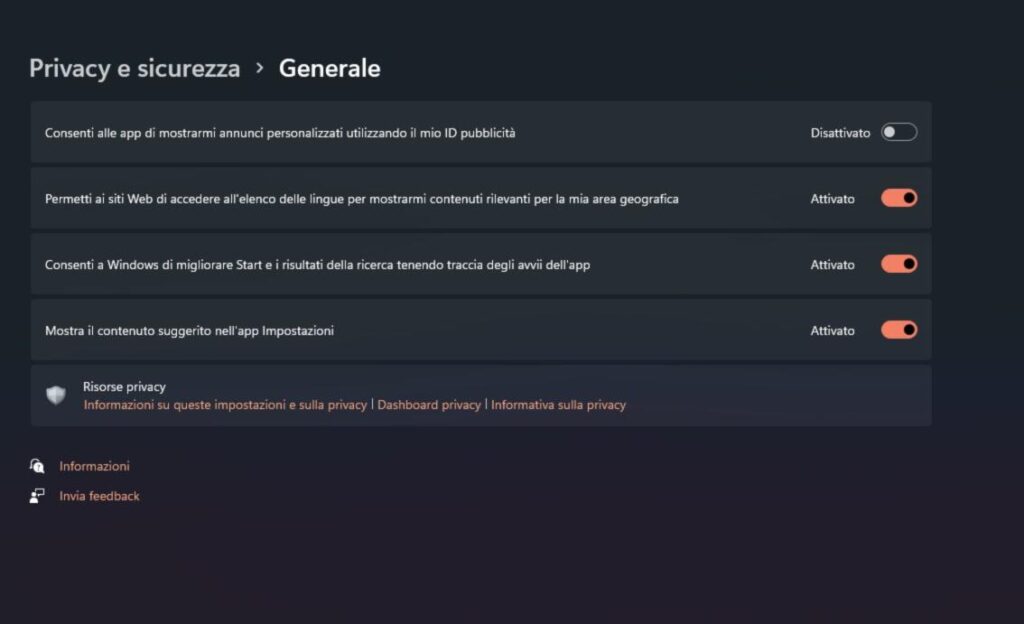
Dunque, come si fa per rimuovere Articoli consigliati dal menu Start di Windows 11? Nulla di più semplice! Infatti, basterà disattivare le tre voci viste precedentemente ed il gioco sarà fatto. Infatti, dopo aver eseguito queste operazioni, non comparirà più nessuna voce in prossimità della sezione Articoli consigliati, se non un avviso che invita l’utente ad attivare tale funzionalità dalle Impostazioni (che, al momento, non può essere rimossa).
Dubbi o problemi? Vi aiutiamo noi
Puoi scoprire contenuti esclusivi ed ottenere supporto seguendo i canali Youtube, TikTok o Instagram del nostro fondatore Gaetano Abatemarco. Se hai Telegram vuoi rimanere sempre aggiornato, iscriviti al nostro canale Telegram.